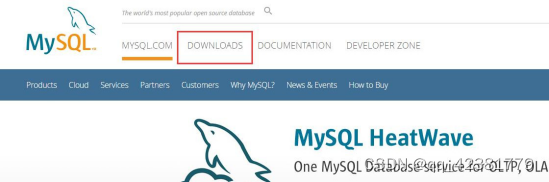



二、配置

解压下载文件,放到自己的位置,最好不要是 C 盘。

创建存放数据文件夹 data 和初始化文件 my.ini


my.ini 文件内容如下:
[mysqld]
# 设置 3306 端口
port=3306
# 设置 mysql 的安装目录 ---是你的文件路径--- basedir=D:\Program Files (x86)\mysql\mysql-8.0.32-winx64
# 设置 mysql 数据库的数据的存放目录 ---是你的文件路径 data 文件夹自行创建--- datadir=D:\Program Files (x86)\mysql\mysql-8.0.32-winx64\data
# 允许最大连接数
max_connections=200
# 允许连接失败的次数。
max_connect_errors=10
# 服务端使用的字符集默认为 utf8mb4 character-set-server=utf8mb4
# 创建新表时将使用的默认存储引擎
default-storage-engine=INNODB
# 默认使用“mysql_native_password”插件认证#mysql_native_password default_authentication_plugin=mysql_native_password [mysql]
# 设置 mysql 客户端默认字符集default-character-set=utf8mb4 [client]
# 设置 mysql 客户端连接服务端时默认使用的端口
port=3306
default-character-set=utf8mb4
三、环境变量配置
电脑-》我的属性-》高级系统设置-》环境变量


四、安装

安装服务 mysqld --install 初始化,输入 mysqld --initialize --console 复制产生的随机密码 自己先保存到一个地方
初始化,输入 mysqld --initialize --console 复制产生的随机密码 自己先保存到一个地方

启动服务 net start mysql


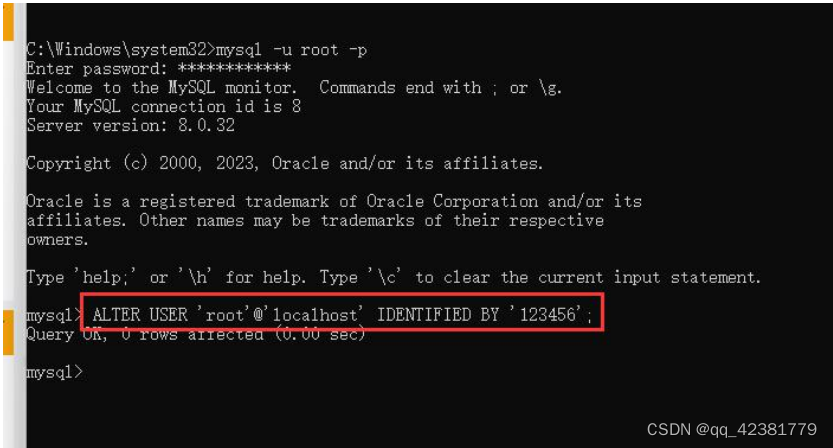






















 648
648

 被折叠的 条评论
为什么被折叠?
被折叠的 条评论
为什么被折叠?










